- Web Templates
- E-commerce Templates
- CMS und Blog Templates
- Facebook Templates
- Website-Builder
Loaded 7. Wie installiert man die Vorlage mit dem Demo-Inhalt
Mai 20, 2014
Das jeweilige Tutorial zeigt, wie installiert man die Vorlage Loaded 7 mit dem Demo-Inhalt (indem man die Datei dump.sql nutzt).
Loaded 7. Wie installiert man die Vorlage mit dem Demo-Inhalt-
Wenn Sie die Vorlage Loaded 7 mit dem Demo-Inhalt installieren, wird Ihr Online-Shop wie Demo-Version Ihrer Vorlage aussehen. Er wird auch Produktbeispiele, Einstellungen, Module usw. enthalten.
-
Bevor Sie das Thema installieren, sollen Sie die Vorlage sowohl hereunterladen als auch entpacken. Sie können auch Tutorials nutzen, die Ihnen helfen, mit den Programmen zu arbeiten WinZip und StuffitExpander.
Nachdem Sie die Vorlage entpackt haben, können Sie anfangen, die Dateien des Themas hochzuladen. Installation des Themas
Laden Sie den Inhalt des Ordners theme(+sample data) (/admin, /templates und /images) in den Stammordner der Engine Loaded 7 auf dem Server hoch.
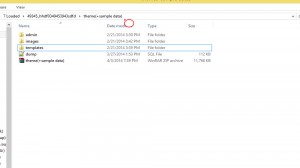
Diese Video-Tutorials helfen Ihnen, die Dateien hochzuladen: Wie lädt man die Dateien auf der Server per FTP Kunden hoch und Wie lädt man die Dateien auf den Server per cPanel hoch.
Loggen Sie sich ins Control Panel Ihrer Webseite (standardmäßig sieht der Link zum Control Panel so aus: www.site.com/admin, wo www.site.com ist die Adresse Ihrer Webseite) ein.
Im Menü Einstellungen -> Installation -> Vorlagen (Settings -> Setup -> Templates) wählen Sie die notwendige Vorlage und klicken Sie ‘+’.
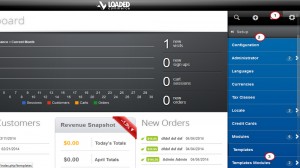
Nahdem Sie das Thema installiert haben, klicken Sie den Button ‘Bearbeiten (Edit)’.
Wählen Sie die Option ‘Standardmäßig nutzen (Set as default)’ und klicken Sie ‘Speichern (Save).
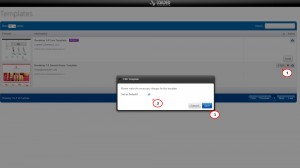
Installation des Demo-Inhalts.
Der Demo-Inhalt befindet sich in .SQL Datei, die Sie in die Datenbank der Engine Loaded 7 importieren müssen.
Achtung: Import der .SQL Datei in die Datenbank speichert den ganzen Inhalt auf Ihrer Webseite ab. Importieren Sie die .SQL Datei nicht, wenn Ihre Webseite funktioniert.
Achtung: Prüfen Sie, ob Ihre Version der Engine Loaded 7 allen technischen Anforderungen der Vorlage entspricht. Wenn Ihre Version der Engine der Vorlage nicht entspricht, dann wird der Import der .SQL Datei die Datenbanl beschädigt.
Loggen Sie sich ins Control Panel der Datenbank auf dem Server (Panel phpMyAdmin) ein.
In der linken Spalte wählen Sie die Datenbank, die sie bei der Installation der Engine Loaded 7 benutzt haben.
In dem oberen Menü öffnen Sie die Leiste Import (Import).
Klicken Sie Hochladen (Browse) und wählen Sie die Datei dump.sql aus dem Ordner theme(+sample data) auf Ihrem Computer. Importieren Sie die Datei in die Datenbank.
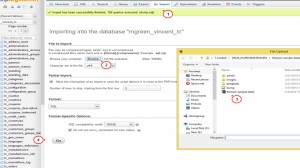
Um den Importprozess zu starten, drücken Sie den Button Weiter (Go).
Öffnen Sie Ihre Webseite. Wir haben erfolgreich das Thema mit dem Demo-Inhalt installiert.
Sie können auch das ausführliche Video-Tutorial nutzen:
Loaded 7. Wie installiert man die Vorlage mit dem Demo-Inhalt













